Manche Standard-Apps von Apple braucht man einfach nicht. Doch Apps wie Aktien, Health, Watch, Tipps oder Wetter lassen sich nicht einfach löschen. Da hat Apple etwas dagegen. Man kann die App-Symbole in einem Ordner verschwinden lassen, aber sie belegen weiterhin Platz auf dem Homebildschirm.
Im Video sieht man einen Trick, der auch mit meinem iPhone 6 und iOS 9.x funktioniert hat.
- Ich drücke ein Apple-App-Symbol, bis alle Icons wackeln. Dann schiebe ich die unerwünschten Apple-Apps in einen Ordner, den ich LÖSCHEN nenne.
- In dem Ordner schiebe ich die App Aktien nach rechts in ein neues Fenster.
- Dann halte ich einen Finger auf der App und drücke gleichzeitig die Home-Taste. Das App-Symbol verschwindet aus dem Ordner.
- Ich wiederhole den Vorgang mit allen unerwünschten Apple-Apps.
Apple-Apps sind nicht gelöscht
Doch keine Sorge. Die Apps sind nicht endgültig gelöscht. Über die Spotlight-Suche findet Ihr die Apple-Apps immer noch auf Eurem iPhone oder iPad. Sollte tatsächlich mal eine Apple-App dauerhaft verschwunden sein, gibt es einen einfachen Trick, alle Standard-Apps wieder zurück zu holen: Das iPhone zurücksetzen. Unter Einstellungen » Allgemein » Zurücksetzen findet Ihr den Punkt Home-Bildschirm. Bestätigst Du diese Option, werden alle Standard-Apps wieder an die Stelle gelegt, wo sie zur Auslieferung lagen. Einziger Nachteil: Alle Ordner werden bei der Aktion aufgelöst. Die App-Icons liegen verstreut über die verschiedenen Home-Bildschirme.





































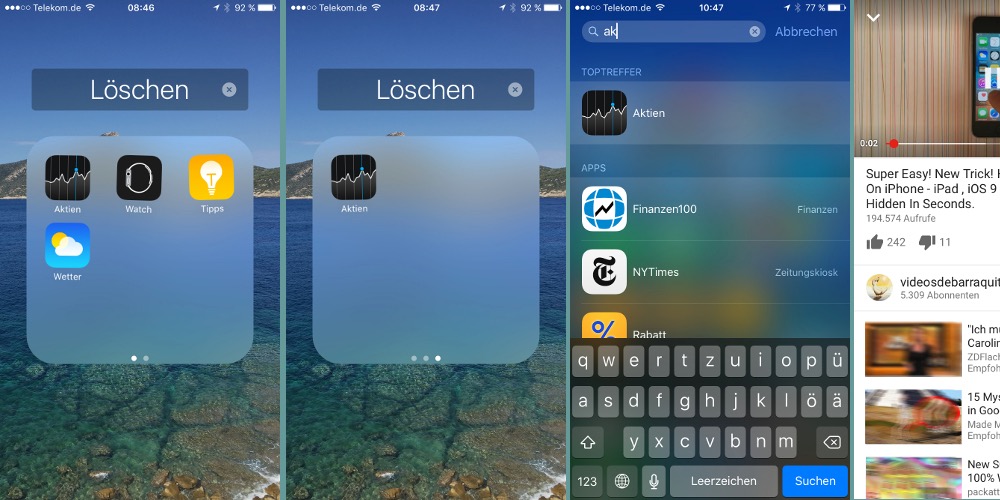




Geht vielleicht auch dieser alte Trick, um die zuvor so ausgeblendeten Apps bei Bedarf wiederherzustellen, ohne alle Ordner zu verlieren? Einfach unter den Restrictions die Apps verbieten, und anschliessend wieder zulassen.